10 javítás arra az esetre, ha az Android Auto nem játszik le zenét a Spotify vagy a YouTube Music szolgáltatásból
Vegyes Cikkek / / April 02, 2023
21.30 van. kiment a munkából. Nagy a forgalom. Csak dallamos zenét szeretne hallani a kakofón közlekedési zajok felett. Megkéri a Google Asszisztenst, hogy játsszon le egy dalt. De az audiorendszere lemond rólad. Nos, ne aggódj! Ezekkel a legjobb módszerekkel ismertetjük, hogyan javíthatja ki az Android Auto zenéjét.

Míg Az Android Auto több funkcióval rendelkezik, mint az Apple CarPlay, elég instabil. Előfordulhat, hogy gyakran megszakad a kapcsolat, ami a zene leállásához vagy a hang elakadásához vezethet. Ezeknek a problémáknak a megoldásai azonban meglehetősen hasonlóak. A következőképpen javíthatja ki a hangproblémákat az Android Auto használatával.
1. Ellenőrizze az autó sztereó hangerejét
Elfelejtetted a legalapvetőbb lépést? Ha zenét szeretne hallgatni, természetesen gondoskodnia kell arról, hogy autója fejegységének hangereje nulla felett legyen. Időnként elfelejthetjük az ehhez hasonló egyszerű megoldásokat, ha sietünk.

Tehát, ha még nem tette meg, tekerje fel a hangerőszabályzót autójában, és élvezze az Android Auto hangját. Alternatív megoldásként, ha az autóban van némító gomb, győződjön meg róla, hogy ki van kapcsolva.
2. Módosítsa az alapértelmezett zenestreamelési szolgáltatást
Tegyük fel, hogy van Spotify-előfizetése. Az alapértelmezett zenei streaming alkalmazás azonban az Apple Musicra van állítva. Ebben az esetben előfordulhat, hogy az Android Auto nem tudja lejátszani a kért zenét.
Tehát ki kell választania egy alkalmazást, amelyre előfizetéssel rendelkezik. Így állíthat be egy alapértelmezett zenei streaming szolgáltatást, hogy véget vessen a YouTube Music vagy a Spotify nem működő Android Auto szolgáltatással kapcsolatos problémáinak.
1. lépés: Nyissa meg a Beállítások alkalmazást Android-eszközén. Menjen a Csatlakoztatott eszközök oldalra.

2. lépés: Érintse meg a Csatlakozási beállítások elemet. Ezután válassza az Android Auto lehetőséget.


3. lépés: Most válassza az Indító testreszabása lehetőséget.
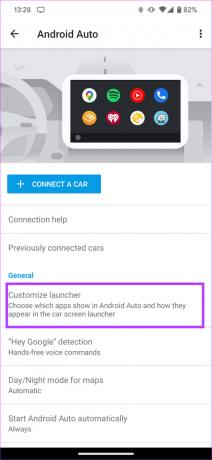
4. lépés: Törölje a nem használt zenelejátszók jelölését. Győződjön meg arról, hogy csak azokat a zenei szolgáltatásokat választotta ki, amelyekre előfizetett.

Indítsa újra az Android Auto-t, és a zenének vissza kell térnie a pályára.
3. Kapcsolja ki a Wi-Fi-t és a Bluetooth-t, majd kapcsolja vissza
Az okostelefon Wi-Fi-n és Bluetooth-on keresztül csatlakozik az autó fejegységéhez. Ez a kapcsolat megkönnyíti az Android Auto alkalmazást. Ha nem tud zenét lejátszani az Android Auto segítségével, vagy az Android Auto hangja nem működik, a csatlakozási beállítások ki- és bekapcsolása segíthet.
1. lépés: Húzza le az értesítési sávot Android telefonján. Ez előhozza a gyors kapcsolókat.
2. lépés: Kapcsolja ki a Wi-Fi és Bluetooth kapcsolót.

3. lépés: Várjon néhány másodpercet, és kapcsolja be újra.
Mostantól telefonja automatikusan újracsatlakozik autója zenei rendszeréhez. Próbáljon meg most zenét lejátszani, hogy megbizonyosodjon arról, hogy a hang visszaállt-e.
4. Indítsa újra a telefont
Ha kétségei vannak, indítsa újra. Az Android Auto nem működő hangja nem feltétlenül az autó problémája. Előfordulhat, hogy telefonja nem tud megfelelő kapcsolatot létesíteni az Android Auto szolgáltatással. Ha a Bluetooth és a Wi-Fi váltása nem segített, itt az ideje, hogy gyorsan újraindítsa a telefont.

A telefon és az autó közötti bármilyen kapcsolati probléma, amely megakadályozza, hogy az Android Auto ne játssza le a zenét, puszta újraindítással eltűnhet.
5. Indítsa újra az autó Android Auto fejegységét
A telefon újraindítása nem segített? Ideje újraindítani az Android Auto fejegységet. Míg az Android Auto nem megfelelő működésével kapcsolatos legtöbb probléma magával az okostelefonjával kapcsolatos, előfordulhat, hogy az autó infotainment rendszere nem működik a kívánt módon.
Előfordulhat, hogy lefagy vagy leáll, ami miatt előfordulhat, hogy az Android Auto nem játszik le az autó hangszóróin keresztül. A probléma gyors megoldása az autó fejegységének újraindítása.

Ezt úgy teheti meg, hogy lekapcsolja a gyújtást az autóban, és megvárja, amíg a fejegység automatikusan kikapcsol. Ezután indítsa újra az autót, és hagyja, hogy az infotainment rendszer újra bekapcsoljon. Próbálja meg csatlakoztatni telefonját most, és nem kell Android Auto hangproblémákkal szembesülnie.
6. Vezeték nélküli Android Auto használata vezeték nélküli helyett
Előfordulhat, hogy okostelefonja nem tud stabil vezeték nélküli kapcsolatot létesíteni az autó sztereó rendszerével. Ilyen esetben előfordulhat, hogy a hang nem működik a vezeték nélküli Android Auto rendszeren. A telefon vezeték nélküli Android Auto-val kapcsolatos hiba lehetőségének kizárásához próbálja meg USB-kábellel csatlakoztatni az autóhoz.
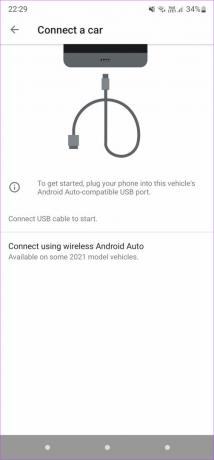
Ha az Android Auto jól működik a vezetékes módszerrel, újra párosítania kell okostelefonját az autóval Bluetooth-on keresztül, hogy a vezeték nélküli Android Auto működjön. Az ebben a cikkben található végső megoldásban részletes tájékoztatást kaphat arról, hogyan kell ezt megtenni.
7. Használjon jó minőségű USB-kábelt
Minden Android Auto hibaelhárításnak tartalmaznia kell ezt a lépést elfogadható megoldásként. Egy jó USB-kábel használata minden bizonnyal segít elkerülni az Android Auto csatlakozási megbízhatóságával kapcsolatos problémákat. Nem minden USB-kábel készül egyformán, és sok USB-kábel csak töltésre szolgál, és nem támogatja az adatátvitelt. Az ilyen kábelek okozhatják, hogy az Android Auto nem játszik le zenét az autóban.

Használjon jó minőségű USB-kábelt, lehetőleg az okostelefon gyártójától származó, első féltől származó USB-kábelt. Ha harmadik féltől származó terméket használ, győződjön meg arról, hogy az támogatja az adatátvitelt, mivel a csak töltéshez használt kábelek nem támogatják az Android Auto-t. Megnézheti néhányat a legjobb USB-C kábelek az Android Auto számára zökkenőmentes használatához.
8. Törölje az Android Auto alkalmazás gyorsítótárát
A nem megfelelően működő alkalmazások gyorsítótárának törlése gyakran megoldja a problémát a legtöbb Android-eszközön. Megpróbálhatja ezt megtenni, ha az Android Auto hangja nem működik. Így törölheti a gyorsítótárat.
1. lépés: Nyissa meg a Beállítások alkalmazást okostelefonján. Navigáljon az Alkalmazások szakaszhoz.


2. lépés: Érintse meg az „Összes alkalmazás megtekintése” lehetőséget.

3. lépés: Görgessen le, és válassza az Android Auto lehetőséget. Ez megjeleníti az alkalmazás beállításait.

4. lépés: Válassza a „Tárhely és gyorsítótár” lehetőséget.
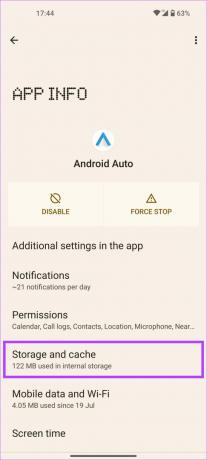
5. lépés: Érintse meg a Gyorsítótár törlése lehetőséget.

Most csatlakoztassa újra telefonját az Android Auto-hoz, és a problémát meg kell oldani.
9. Frissítse az Android Auto-t a Play Áruházból
Néha az Android Auto alkalmazás elavult verziója hangproblémákat okozhat. Vagy az is lehetséges, hogy az alkalmazás egy bizonyos verziója hibásan működik, vagy hibát okoz egyes eszközökön. A probléma megoldásának legjobb módja az alkalmazás frissítése a Google Play Áruházból. Ez akkor is jó megoldás, ha a harmadik féltől származó alkalmazások, például a Spotify nem működnek az Android Auto rendszeren, mivel az új verzió kompatibilitási fejlesztéseket is hozhat.
1. lépés: Nyissa meg a Beállítások alkalmazást. Navigáljon az Alkalmazások szakaszhoz.


2. lépés: Érintse meg az „Összes alkalmazás megtekintése” lehetőséget.

3. lépés: Görgessen le, és válassza az Android Auto lehetőséget. Ez megjeleníti az alkalmazás beállításait.

4. lépés: Most lépjen a képernyő aljára, és érintse meg az Alkalmazás részletei elemet az Áruház alatt.

5. lépés: Megjelenik a Play Áruház alkalmazásoldala. Ha van elérhető frissítés, érintse meg a Frissítés opciót.

10. Felejtse el a csatlakoztatott autót, és párosítsa vissza
Az okostelefonon lévő Android Auto alkalmazás lehetővé teszi, hogy elfelejtse a csatlakoztatott autókat, és lekapcsolja őket. Ez lényegében megszünteti az okostelefon és az autó fejegységének párosítását. Ezt megteheti, és a telefont újra párosíthatja autója infotainment rendszerével a kapcsolat létrehozásához. Íme, hogyan történik.
1. lépés: Nyissa meg a Beállítások alkalmazást okostelefonján. Lépjen a Csatlakoztatott eszközök szakaszhoz.


2. lépés: Érintse meg a Csatlakozási beállítások elemet. Válassza az Android Auto lehetőséget
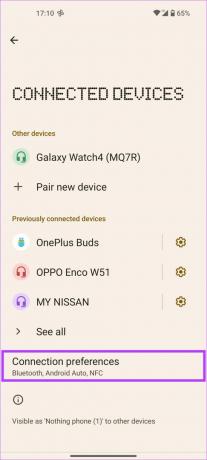
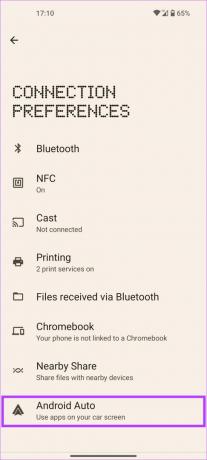
3. lépés: Ekkor megjelenik az Android Auto beállításai. Érintse meg a „Korábban csatlakoztatott autók” elemet.

4. lépés: Válassza ki a hárompontos menüt a képernyő jobb felső sarkában.
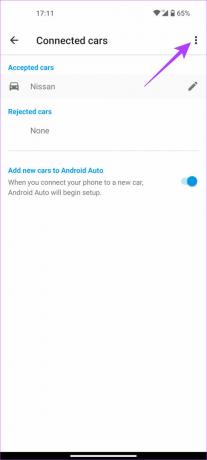
5. lépés: Most érintse meg a „Felejts el minden autót” elemet.

6. lépés: Lépjen vissza az előző menübe, és válassza az „Autó csatlakoztatása” lehetőséget. Kövesse a képernyőn megjelenő utasításokat a telefon és az autó fejegységének csatlakoztatásához.
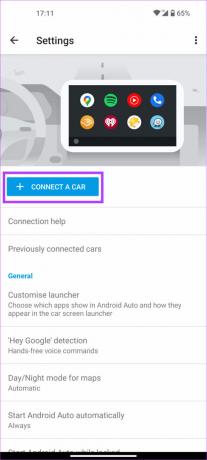
Fújja fel zenéjét teljes hangerővel
Zene nélkül vezetni unalmas élmény lehet. Ez különösen igaz, ha hosszú útra indul, és az Android Auto leállítja a zenelejátszást. Ezt azonban egyszerűen a fenti lépések követésével rendezheti. Mielőtt bármelyik módszert követné, győződjön meg róla, hogy parkolt és biztonságban van.
Utolsó frissítés: 2022. december 20
A fenti cikk olyan társult linkeket tartalmazhat, amelyek segítenek a Guiding Tech támogatásában. Ez azonban nem befolyásolja szerkesztői integritásunkat. A tartalom elfogulatlan és hiteles marad.



